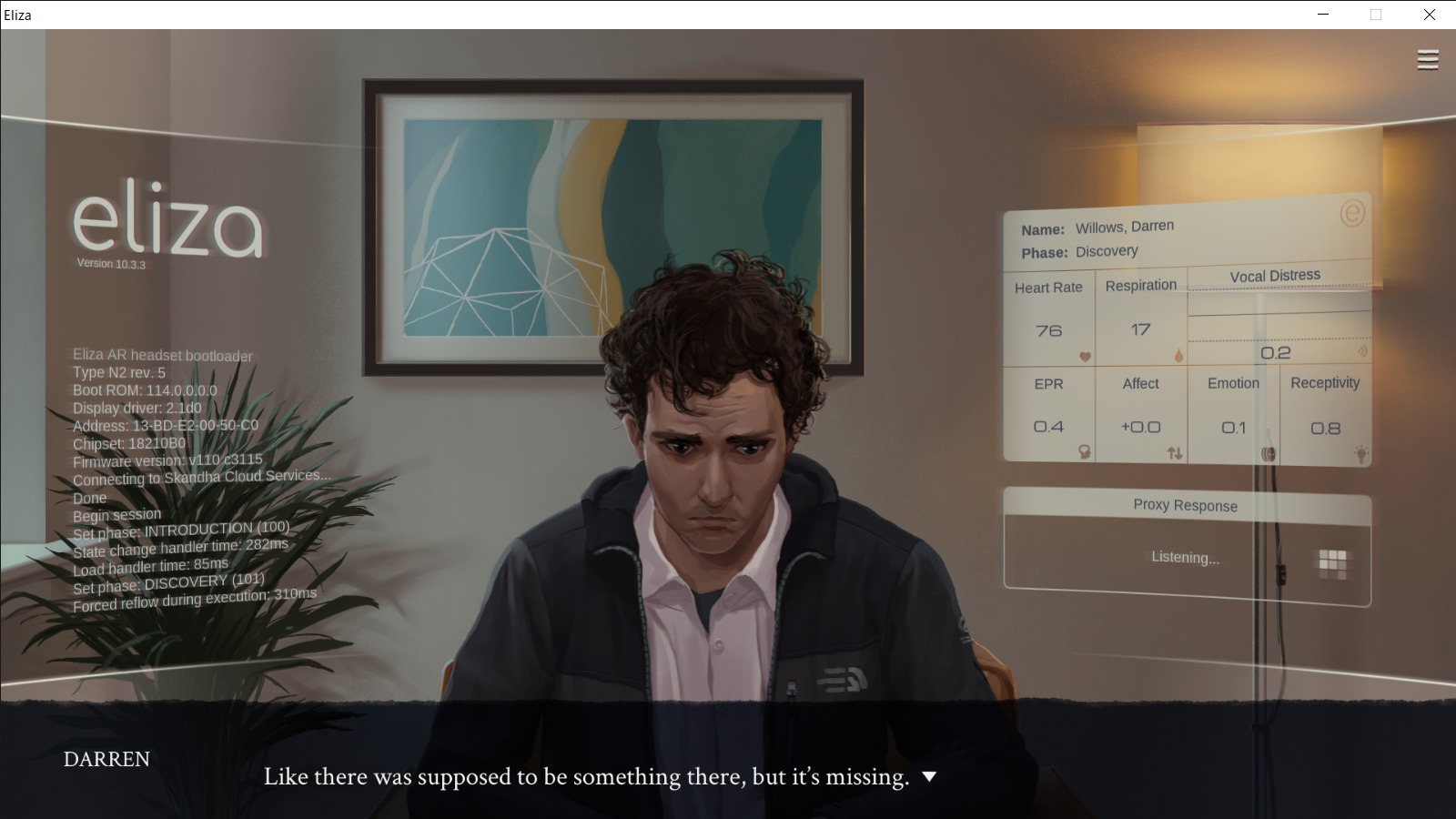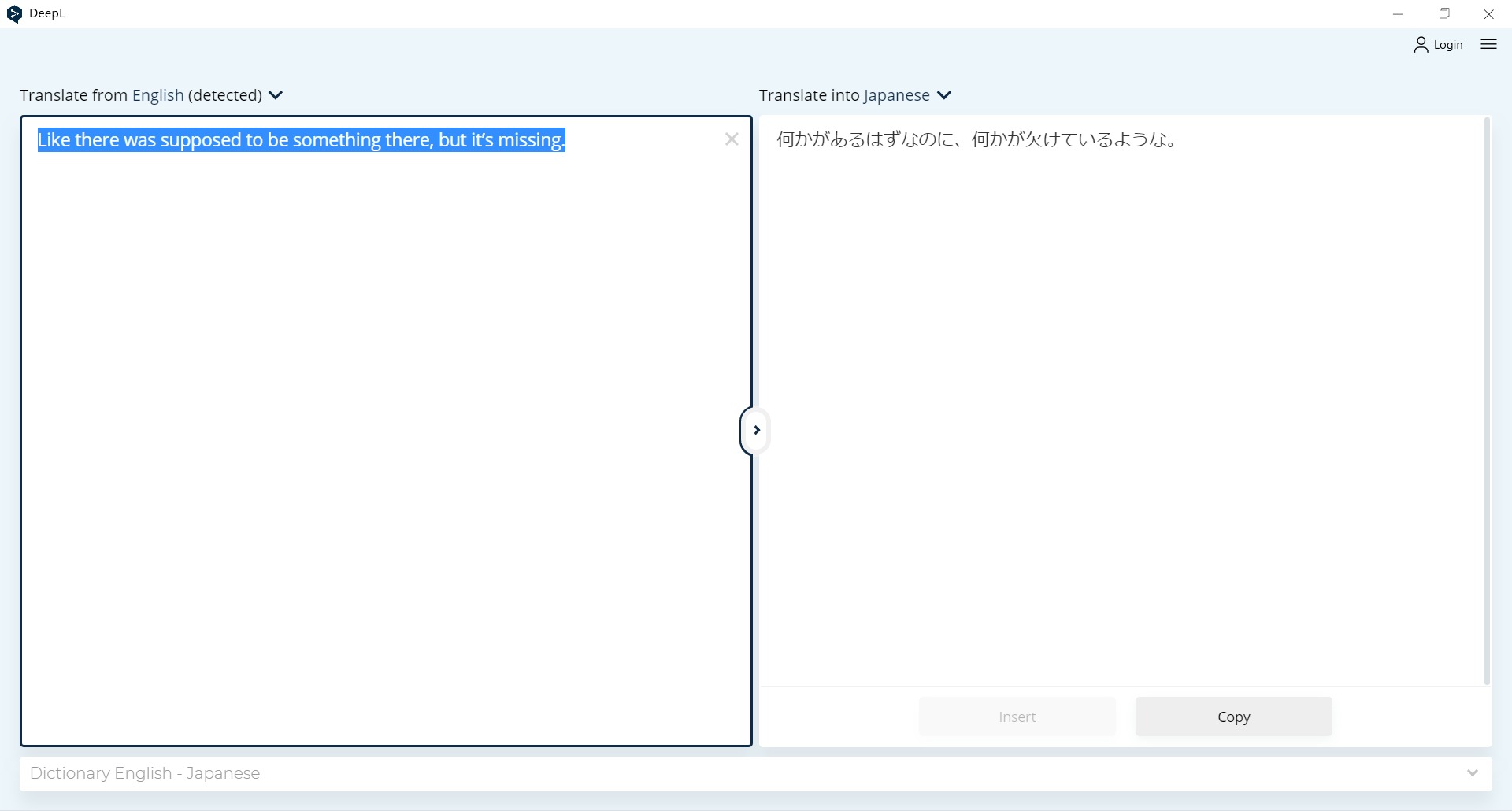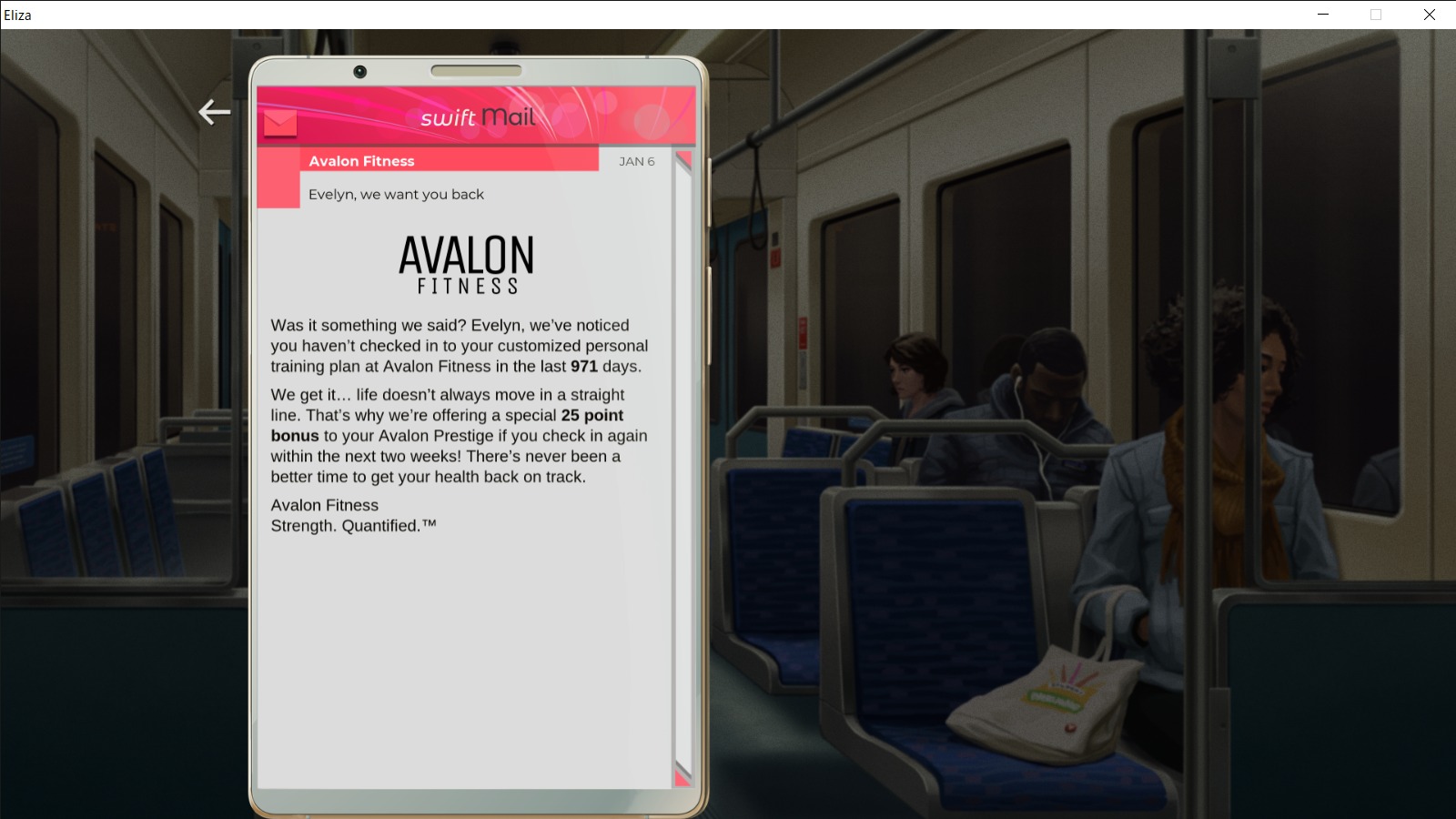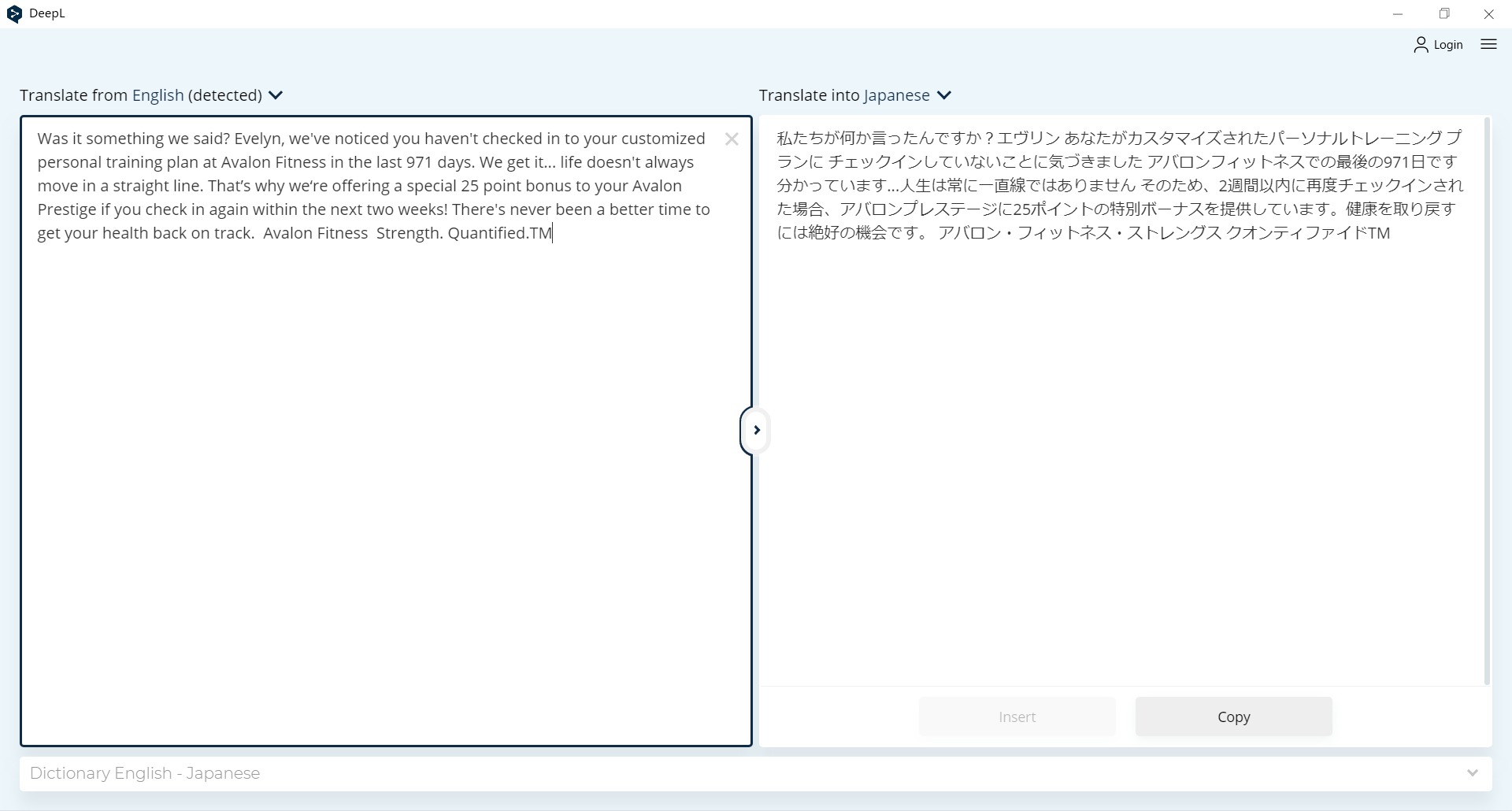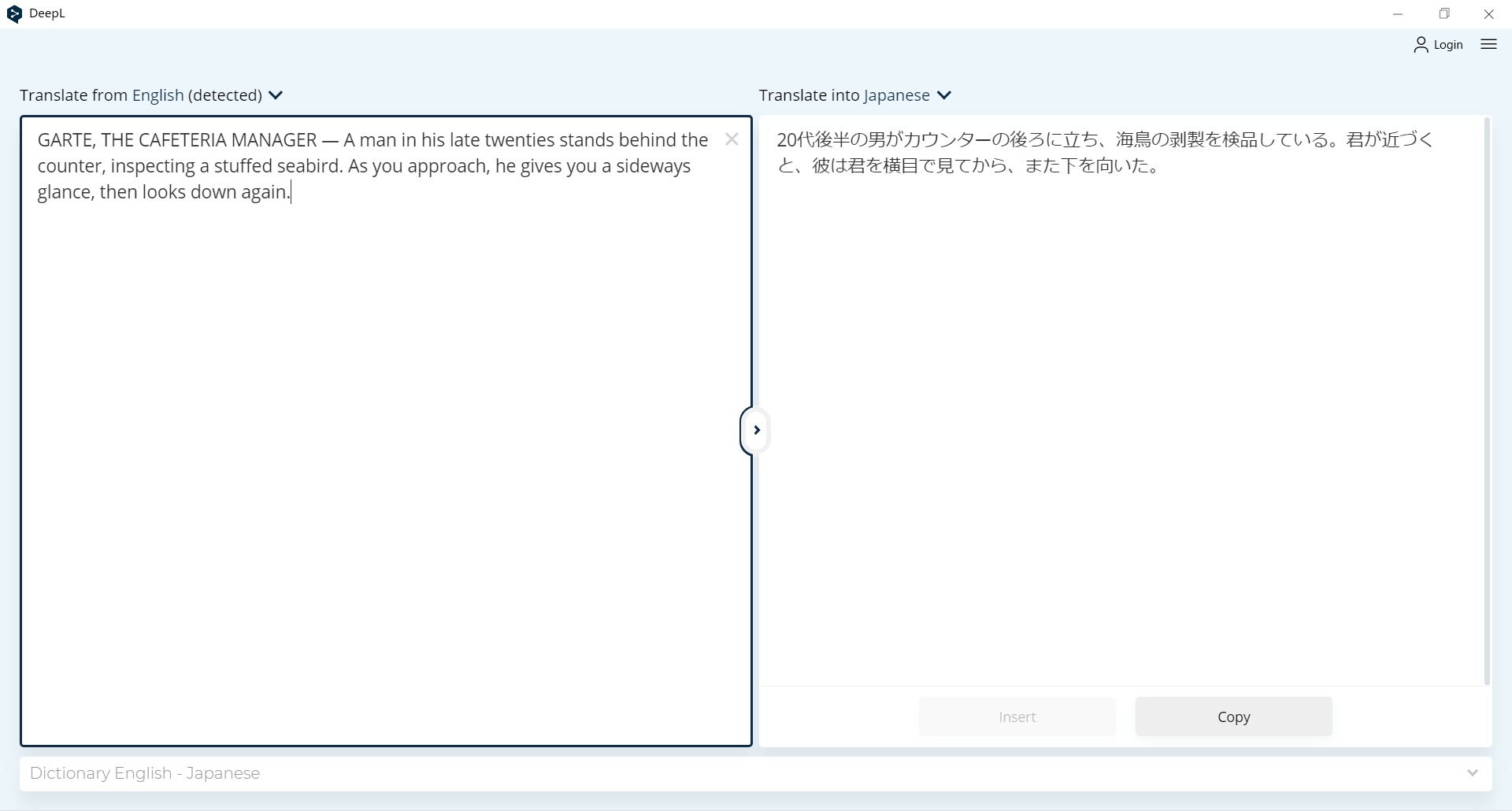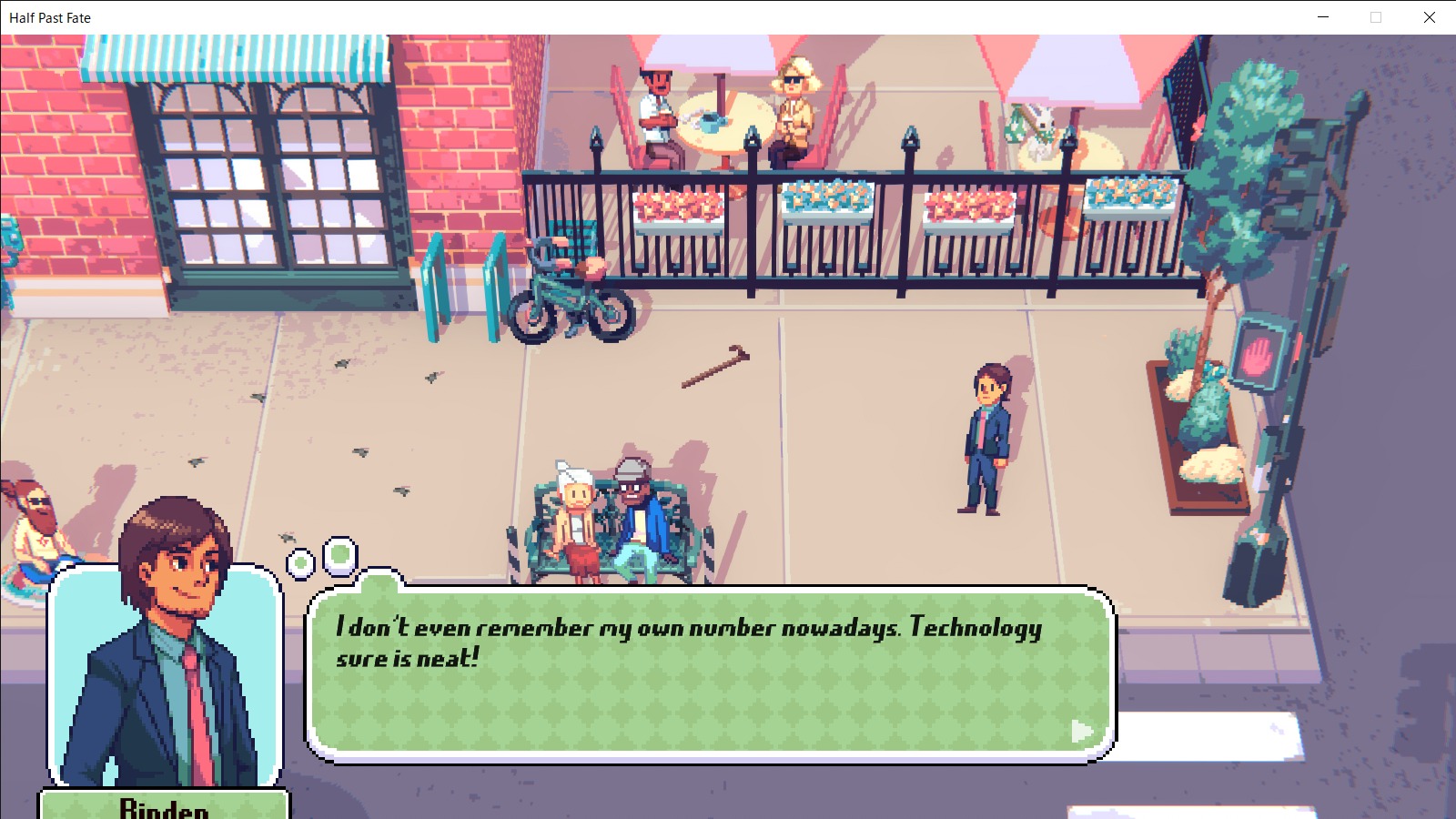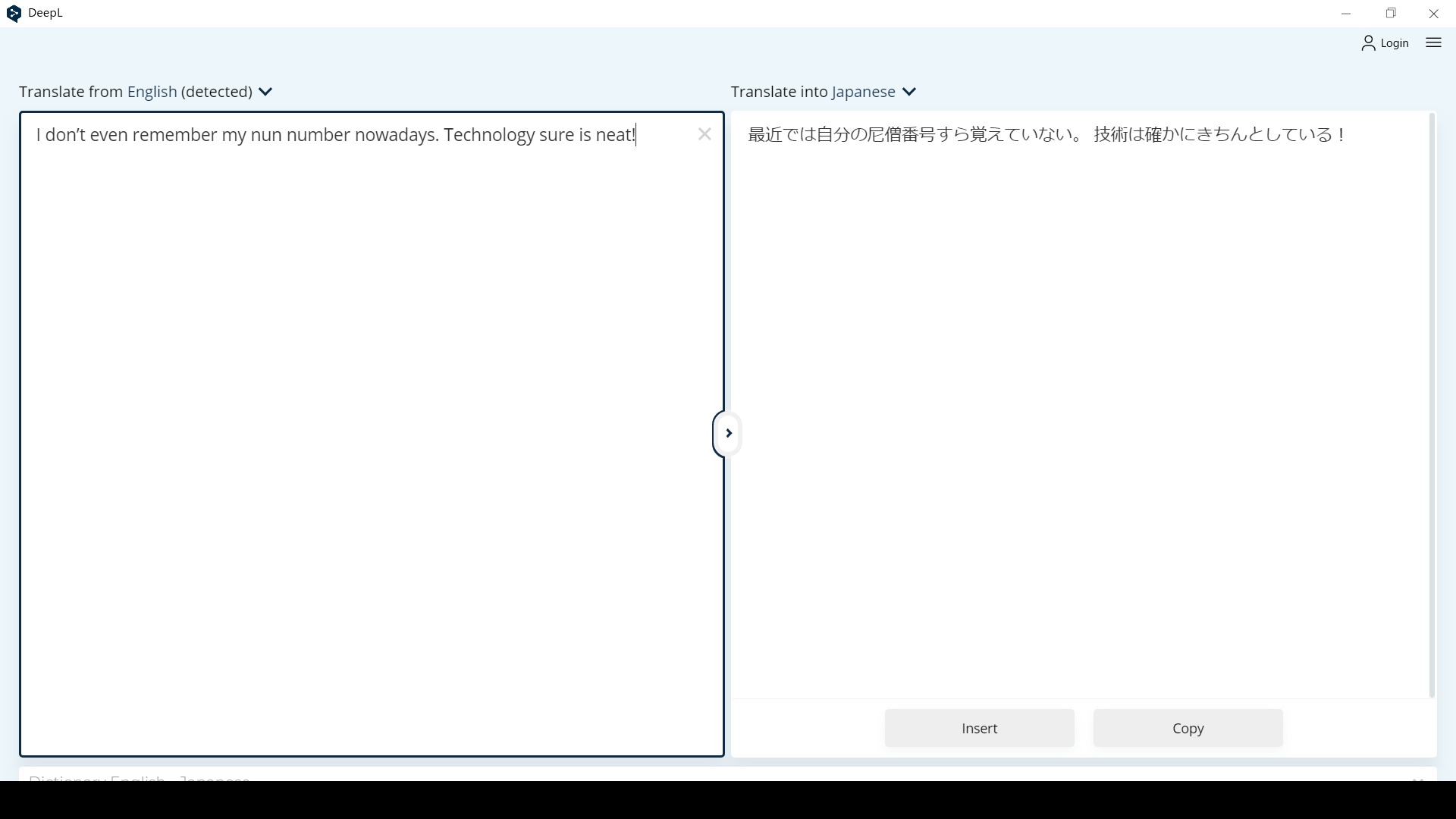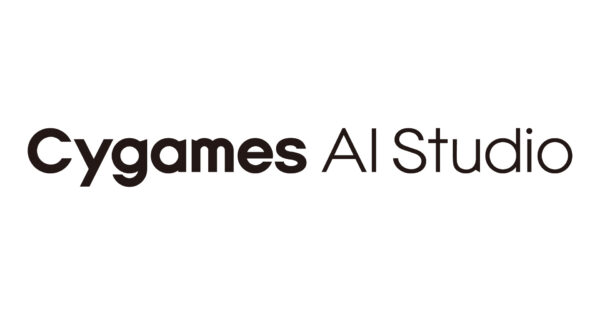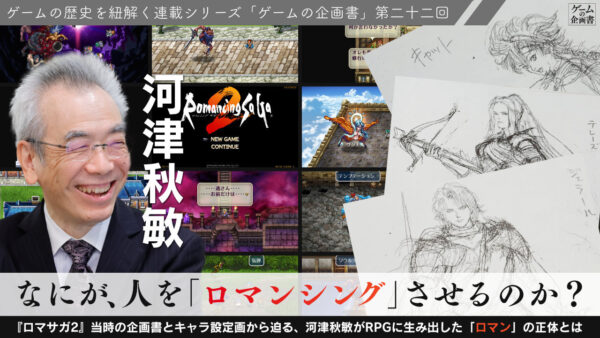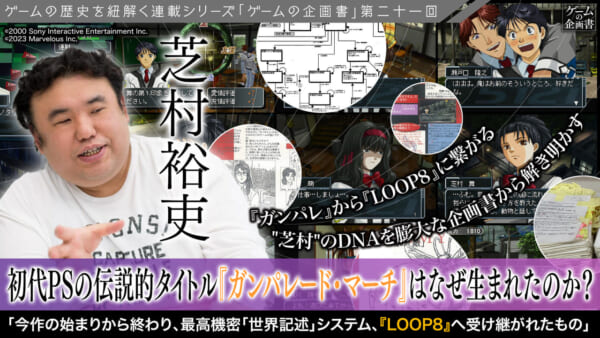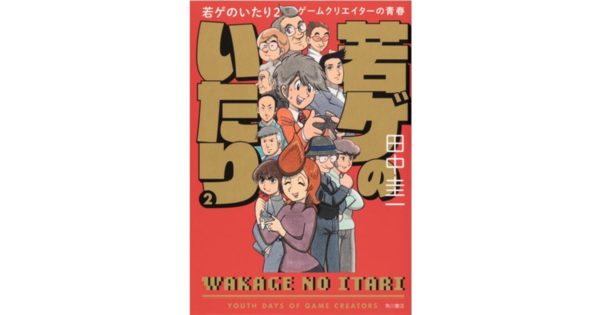2020年3月、機械翻訳サービス「DeepL」が日本語に対応し、これまでスタンダードとされてきた「Google翻訳」以上の翻訳精度だとして大きな話題となった。DeepLにはデスクトップアプリ版も存在しており、そのアプリ版を使ってゲームの字幕の翻訳を補助する便利なソフトウェア「OCR2DeepL」が公開されている。
制作したのはWiNCHaN氏。「OCR2DeepL」は「OCR」(光学文字認識)ソフトとDeepLアプリを仲介し、コピーした文字列をDeepLに送る。簡単に言えば、画面に映った文字をそのままDeepLで翻訳できるという優れものだ。プレイヤーはゲームプレイ中に気になる文章があれば、マウスでその字幕が映っている範囲を選択するだけでよい。
OCR2DeepLの使用例
実際にテストしてみよう。OCRを使用するため、アクションゲームや字幕がすぐに消えてしまうゲームには使いづらい。まず試してみたのは、Zachtronicsが開発したアドベンチャーゲーム『Eliza』だ。
少なくとも序盤にはプレイがおっくうになるような翻訳は見当たらず、長文も問題なく翻訳できる。OCRの読み取り精度も高く、多くを求めさえしなければ十分実用に耐えると考える。
物語やゲームシステムが多くのレビュワーをうならせた『Disco Elysium』も試してみた。こちらもOCRの読み取り精度は問題なく、DeepLにもきちんと読み込ませることができた。
本作は正体不明の「ANCIENT REPTILIAN BRAIN」(古代爬虫類脳)の語りかけから始まるゲームであり、英文は難解。キャラクターの何気ない動作も文章とされるため、スクリーンショットのように難なく翻訳できる箇所もあれば、何を考えているのか想像しづらいものもあった。しかし、大量の英文を前にして途方に暮れるよりは、少しでも手がかりがある方がプレイへのハードルは大きく変わるはずだ。
一方でOCRでの読み取りが難しかったのは『Half Past Fate』や『Milkmaid of the Milky Way』といった、いわゆるビットマップフォントを使った作品だ。『Half Past Fate』は一部を修正すれば十分翻訳できるが、『Milkmaid of the Milky Way』のフォントを読み取るのは難しかった。フォントが特殊なゲームでは満足に使用できない可能性がある。
OCR2DeepLの導入方法
「OCR2DeepL」を中心にした翻訳システムの構築方法も簡単に説明する。DeepL翻訳アプリと「Capture2Text」、そして「OCR2DeepL」をそれぞれダウンロード。すべてのソフトウェアをインストールし、起動する。
Capture2Textはいくつか設定の変更が必要だ。ソフトを起動した後あとにタスクトレイのCapture2Textアイコンを右クリックし、「Save to ClipBoard」をオン、「Show Popup Window」をオフにする。
同じく右クリックメニューから「Settings」を選び、Translateタブの中の「Append translation to clipboard」と「Show tanslation in popup windows」のチェックボックスを外す。同じタブのOCR LanguageのEnglishを<Do Not Translate>に切り替える。もしOutputタブの「Keep line breaks」がオンになっていればオフに切り替えよう。
DeepL翻訳アプリは「Translate into」の部分を「Japanese」に変更するだけでいい。「OCR2DeepL」はバージョン1.01以上なら特に設定は不要だ。ただし、筆者の環境では「OCR2DeepL」を管理者として実行しなければうまく動作しなかった。
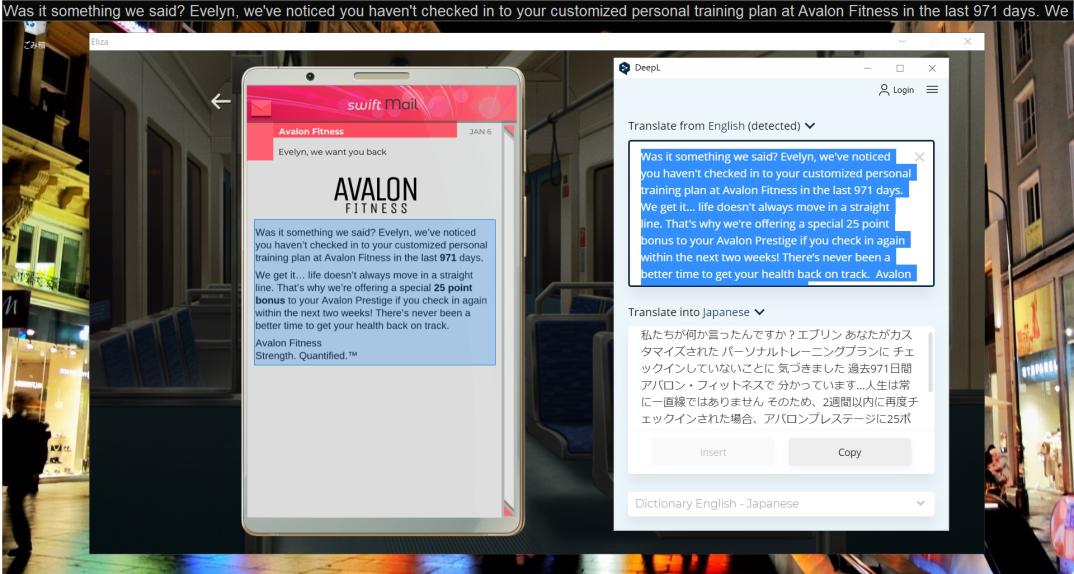 |
ここまでできたらデフォルトでは「windowsキー+Q」を押せば読み取りボックスが起動する。このボックスで訳したい文章を囲めば読み取り、DeepLで翻訳される。ゲーム画面はウィンドウ化して表示しておく方がよいだろう。
なお、これらのソフトウェアを起動している間は、クリップボードに保存した文章はすべてDeepL社に送られる。パスワードなどを不用意にコピーしないように気をつけてほしい。また、特に「OCR2DeepL」は個人で開発されているソフトウェアなので、問題が発生した場合はRead Meや公式サイトに目を通し、できる限り自力で解決してほしい。
ライター/古嶋誉幸